在Excel函数中,有那么的一个万金油Excel函数,它既可以正向查找,逆向查找,还可以多条件查找,它就是Vlookup。Vlookup与IF、sumifs/countifs誉为四大必学Excel函数。

以下内容节选自【快速入门Excel基础教程】中的第4-2章节内容,想要配套练习文件的小伙伴直接私信我,输入关键词:“课后练习”,马上科普vlookup的用法。
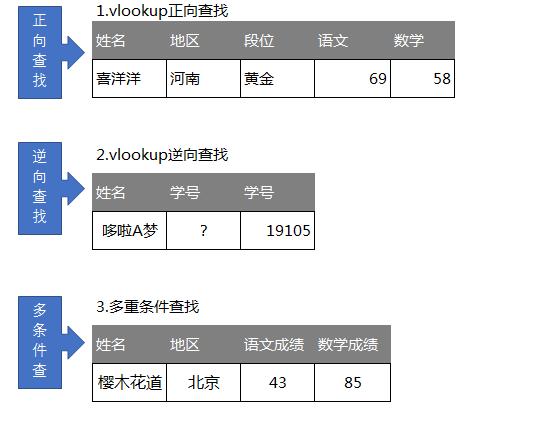
表达式:
=VLOOKUP(lookup_value,table_array,col_index_num,range_lookup)
=VLOOKUP(查找值,查找区域,返回列数,匹配类型)
①正向查找
日常我们用得最多就是正向查找,简单直接。
例子:要找班上一名叫喜洋洋的数学成绩
=VLOOKUP(“喜洋洋”,“成绩表区域”,返回列数,0)
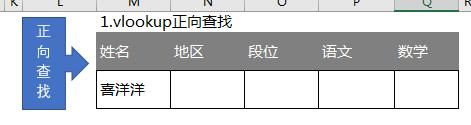
以姓名为参考系,对应列数数分别是
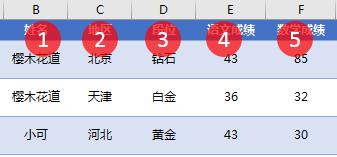
可得▼
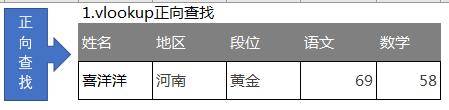
延伸阅读
正向查找,我们可以通过改变引用的方式,匹配出多个相对应的结果值。
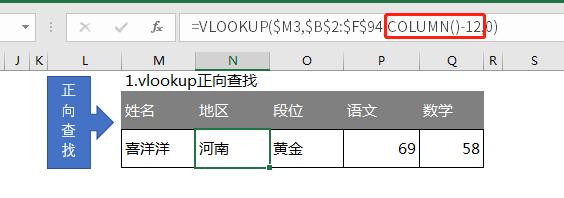
②逆向查找
表达式:=vlookup(查找值,IF({1,0},查找值所在列,结果值所在列),2,0)

逆向查找其实是构造出新的查找区域↑
例子:你有一个儿子叫哆啦A梦,你去到学校找儿子了,门卫要查找以为名叫哆啦A梦的学号,才能知道儿子在哪个班。
=VLOOKUP($M8,IF({1,0},B:B,A:A),2,0)
因为有数组输入后,需要同时按下,ctrl+shift+enter
得:={VLOOKUP($M8,IF({1,0},B:B,A:A),2,0)}
查找信息↓
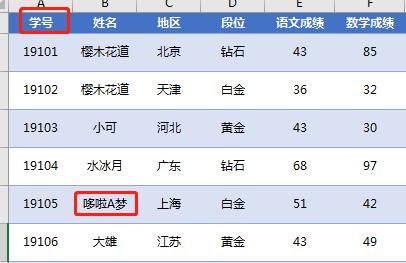
查找结果↓
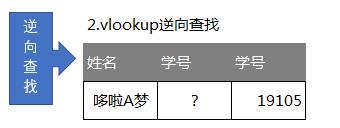
延伸阅读:
逆向查找在更多工作的时候,直接构造出辅助列,这样可以沿用原来的正向查找的方法,所以我们要学会灵活多变。

③多重条件查找
表达式:=VLOOKUP(查找值1&查找值2,IF({1,0},查找值1所在列&查找值2所在列,结果所在列),2,0)

查找值合并成1,构建新的查找区域↑
=VLOOKUP(M14&N14,IF({1,0},B:B&C:C,E:E),2,0)
因为有数组输入后,需要同时按下,ctrl+shift+enter
得:={VLOOKUP(M14&N14,IF({1,0},B:B&C:C,E:E),2,0)}
查找的值要求
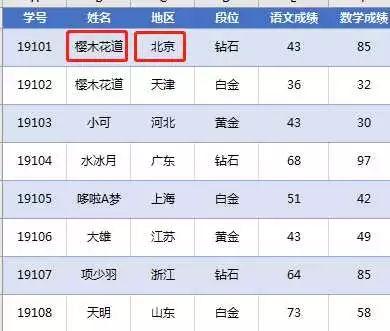
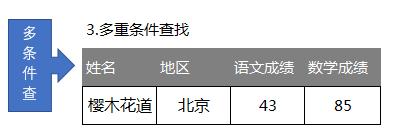
延伸阅读
如果多重条件查找返回的结果是数值,可以通过sumifs函数来匹配出结果值。
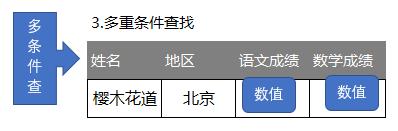
如数学成绩则表达为:
=SUMIFS(F:F,B:B,M14,C:C,N14)
So,掌握解决问题的处理方式才是最重要滴,关注我带你用简单的思维了解office~
:vue结合bs搭建首页)

:前一天回顾)


:首页搭建)

:vue-cli使用)



:node.js使用)

)
:webpack创建简单项目)


:创建webpack搭建项目)

